Hier sind die Hauptbefehle von Neovim (nvim) übersichtlich nach Modi sortiert.
Ich hoffe, es ist hilfreich für die Benutzer von Neovim.
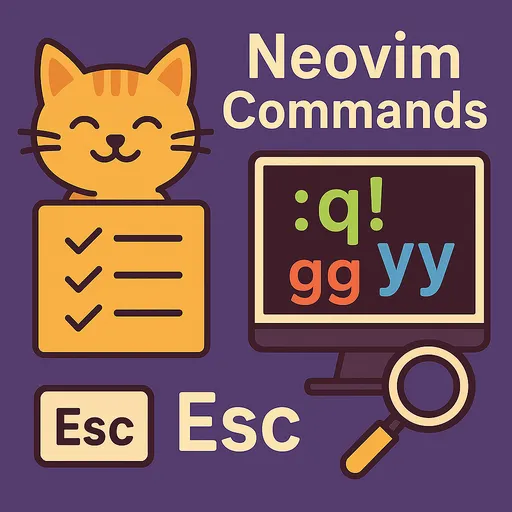
1. Moduswechsel (Mode switching)
| Tastenkombination | Beschreibung |
|---|---|
Esc oder Ctrl + [ |
Normalmodus (Normal Mode) aktivieren |
i |
Einfügemodus (Insert Mode) an aktueller Cursorposition |
I |
Einfügemodus (Insert Mode) am Anfang der aktuellen Zeile |
a |
Einfügemodus (Insert Mode) nach dem Cursor |
A |
Einfügemodus (Insert Mode) am Ende der aktuellen Zeile |
o |
Neue Zeile unterhalb einfügen und Einfügemodus öffnen |
O |
Neue Zeile oberhalb einfügen und Einfügemodus öffnen |
v |
In den Visuellen Modus (Visual Mode) eintreten |
V |
In den Visuellen Linienmodus (Line Visual Mode) eintreten |
: |
In den Kommandomodus (Command Mode) eintreten |
2. Dateiverwaltung (File management)
| Befehl | Beschreibung |
|---|---|
:w |
Datei speichern |
:wq oder :x |
Datei speichern und beenden |
:q |
Beenden (wenn keine Änderungen vorhanden) |
:q! |
Zwangsbeenden (Änderungen ignorieren) |
:e filename |
Datei öffnen, Datei erstellen |
:ls |
Liste der aktuell geöffneten Puffer anzeigen |
:bn, :bp |
Zu nächstem oder vorherigem Puffer wechseln |
:edit |
:e entspricht, wenn der angegebene Dateipfad nicht existiert, öffnet Nvim einen neuen leeren Puffer mit diesem Namen |
:e [neuer_Dateipfad] |
Neues Verzeichnis erstellen oder Datei erstellen (Verzeichnis erstellen durch Anhängen von / am Ende) |
3. Cursorbewegung (Cursor movement)
| Tastenkombination | Beschreibung |
|---|---|
h, j, k, l |
Links(h), unten(j), oben(k), rechts(l) bewegen |
w, b |
Vorwärts(w) oder rückwärts(b) pro Wort bewegen |
0, $ |
Zur aktuellen Zeile Anfang(0) oder Ende($) bewegen |
gg, G |
Zum Anfang(gg) oder Ende(G) der Datei bewegen |
{n}G |
Zu Zeile {n} bewegen (z.B.: 10G bewegt zu Zeile 10) |
Ctrl + d |
Eine halbe Seite nach unten scrollen |
Ctrl + u |
Eine halbe Seite nach oben scrollen |
4. Textbearbeitung (Editing commands)
| Tastenkombination | Beschreibung |
|---|---|
dd |
Aktuelle Zeile löschen |
dw |
Wort löschen |
x |
Aktuelles Zeichen löschen |
yy |
Aktuelle Zeile kopieren |
p, P |
Kopierte/geloeschte Inhalte nach(p) oder vor(P) einfügen |
u |
Rückgängig machen (undo) |
Ctrl + r |
Wiederherstellen (redo) |
r{Zeichen} |
Aktuelles Zeichen durch {Zeichen} ersetzen |
:%s/Suchwort/Ersetzungswort/g |
Wort im gesamten Dokument ersetzen |
5. Suchen und Ersetzen (Search and replace)
| Befehl | Beschreibung |
|---|---|
/Suchbegriff |
Vorwärts suchen |
?Suchbegriff |
Rückwärts suchen |
n |
Zum nächsten Suchergebnis wechseln |
N |
Zum vorherigen Suchergebnis wechseln |
| :noh | Suchhervorhebung entfernen |
6. Fensterverwaltung (Window management)
| Befehl | Beschreibung |
|---|---|
:split oder :sp |
Fenster horizontal teilen |
:vsplit oder :vsp |
Fenster vertikal teilen |
Ctrl + w, hjkl |
Zwischen Fenstern bewegen (oben/unten/links/rechts) |
Ctrl + w, c |
Aktuelles Fenster schließen |
Ctrl + w, = |
Alle Fenster gleichmäßig anpassen |
| Ctrl+w, > | Größe des ausgewählten Fensters vergrößern |
| Ctrl+w, < | Größe des ausgewählten Fensters verkleinern |
7. Tabverwaltung (Tab management)
| Befehl | Beschreibung |
|---|---|
:tabnew |
Neuen Tab öffnen |
gt, gT |
Zu nächstem Tab(gt) oder vorherigem Tab(gT) wechseln |
:tabclose |
Aktuellen Tab schließen |
8. nvim-tree Befehle
Erstellen Befehl eingeben (Standard-Tastenkombination):
a(add): Erstellt eine neue Datei oder ein neues Verzeichnis. Drücken Siea, um das Eingabeaufforderung am unteren Rand anzuzeigen, und geben Sie denDatei/Verzeichnisnamenein.file.pyeingeben undEnter->file.pyDatei erstellennew_dir/eingeben undEnter->new_dirVerzeichnis erstellenanother_dir/another_file.txteingeben undEnter->another_dirVerzeichnis und darinanother_file.txtDatei gleichzeitig erstellen
d(delete): Ausgewählte Datei/Verzeichnis löschenr(rename): Namen der ausgewählten Datei/Verzeichnis ändernx(cut),c(copy),p(paste): Datei/Verzeichnis ausschneiden/kopieren/einfügen
9. Verwendung des integrierten Terminals von Nvim (:terminal oder :term)
Nvim hat einen integrierten Terminal-Emulator. Damit können Sie Linux-Befehle direkt ausführen.
-
Terminal öffnen: Im Befehlsmodus
:terminaloder:termeingeben undEnter.- Ein neuer Terminal-Puffer wird innerhalb des Nvim-Fensters geöffnet.
- Im Normalmodus drücken Sie die
i-Taste, um in den Eingabemodus für das Terminal zu gelangen.
-
Terminal schließen:
- Drücken Sie
Ctrl + \und dannCtrl + n(um in den Normalmodus zurückzukehren) - Oder geben Sie den Befehl
exitim Terminal ein
- Drücken Sie
-
Zurück in den Dateibearbeitungsmodus wechseln:
- Verwenden Sie
Ctrl + w w(um zum nächsten Fenster zu wechseln) oderCtrl + w h/j/k/l(mit den Richtungstasten), um zu dem Fenster zu gelangen, in dem Sie ursprünglich bearbeitet haben.
- Verwenden Sie
Mit dieser Befehlstabelle können Sie Neovim effizienter nutzen!

Es sind keine Kommentare vorhanden.